
Windows 10 בנובמבר 2021 עדכן היה מְשׁוּחרָר ב -16 בנובמבר, 2021. ידוע גם כ 21H2, עדכון זה לראשונה לאחר Windows 11 שוחרר. זה היה אמור במקור להיות עדכון גדול, אבל רבים מסממניה נוספו ל- Windows 11 במקום.
כמו Windows 10 של עדכון 21H1 שוחרר באביב 2021, עדכון זה הוא קטן והוא התמקד יציבות פולנית. (בעתיד, Windows 10 תפסיק לקבל עדכונים גדולים אלה מדי שישה חודשים . המעטים האחרונים לא היו מאוד גדולים, בכול מקרה.)
עדכון: יש מעט מאוד שינויים
אנחנו במקור היו למעקב אחר מגוון תכונות, אשר מיקרוסופט עובדת על על העדכון 21H2. הם הועברו בעיקר שחרור 11 Windows. עם זאת, נשאיר את המאמר הוכתם לעיון היסטורי.
הנה סופית, הרשימה מוגבלת מאוד של תכונות חדשות:
- תמיכה WPA3 H2E: את "Hash SAE ל Element" התקן משפר אבטחת Wi-Fi כאשר אתה משתמש WPA3 חומרת -enabled התומכת בתקן. זה נדרש בעת שימוש WPA3 עם Wi-Fi 6E (על הלהקה 6 GHz.)
- תמיכה מחשוב GPU במערכת משנה Windows ללינוקס (WSL) : Windows 10 יגרום GPU של המחשב זמין לתוכנה לרוץ במערכת המשנה Windows ללינוקס (WSL) ו Azure IOT Edge עבור לינוקס על Windows יישומים אמצעי זה הדורשים GPU האצת דמוי למידה חישובית מחשוב תהליכי עבודה-יעבוד עם (EFLOW.) WSL על Windows 10.
אחד המאפיינים של העדכון הוא אפילו לא זמין על שחרורו. מיקרוסופט אומר זה יימסר בעדכון חודשי בעתיד לאחר שחרורו:
- Windows שלום לעסקים ענן Trust : שלום Windows לעסקים נועד לעסקים לסייע בפריסת התקנים שאינם זקוקים סיסמות להיכנס (תכונת Windows השלום הסטנדרטית היא זמין לכול.) הענן Trust הנו עסק שיטה חדש יכול להשתמש כדי לפרוס את Windows שלום לעסקים..
זהו זה! כרגיל, העדכון כולל גם תיקוני באגים שונים קטין, תיקוני אבטחה, ושיפורי ביצועים. אם אתה רוצה יותר תכונות, תסתכל Windows 11 , נכנסתי שם מיקרוסופט הוסיפה להם.
קָשׁוּר: Windows 11: מה OS החדש החדשה של מיקרוסופט
להלן, אתה יכול לראות מה מיקרוסופט במקור עבדה על.
מזג וחדשות על המשימות
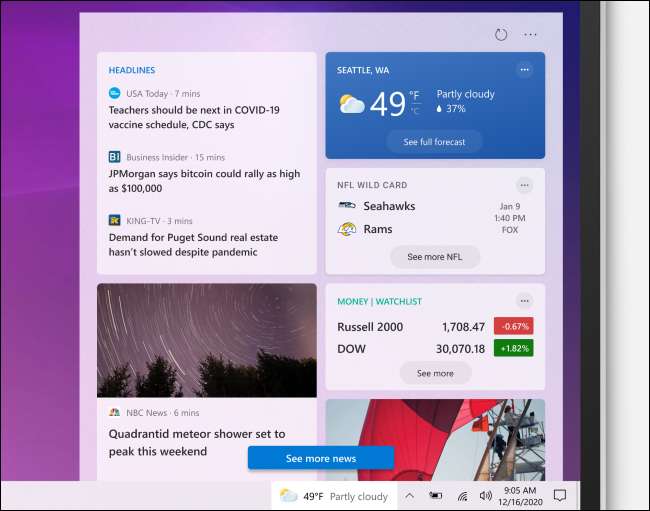
מיקרוסופט מוסיפה בחלונית "חדשות ותחומי עניין" לשורת המשימות. אתה תראה את מזג האוויר המקומי משמאל הסמלים באזור ההודעות שלך על שורת המשימות. לחץ זה ותראה כותרות חדשות, תוצאות ספורט, עדכוני שוק, ומידע נוסף. אתה יכול לראות תחזית מזג אוויר מפורטת ומפת האוויר, מדי.
עדכון: ה חדשות עניין יישומון הגיעו מוקדם כל 10 משתמשי Windows ביוני 2021.
מיקרוסופט מתאר זה כמו "feed של תוכן דינמי כגון חדשות ומזג אוויר כי עדכונים לאורך כל היום." אתה יכול להתאים אישית את זה עם האינטרסים שלך ובחר מקורות החדשות האהובים עליכם.
אתה יכול להסתיר את מזג האוויר יישומון משורת המשימות אם אתה לא רוצה לראות את זה, כמובן.
קָשׁוּר: כיצד להגדיר את מזג האוויר של Windows 10 & Amp; חדשות שורת המשימות יישומון
DNS המאובטח HTTPS (DOH), מערכתי
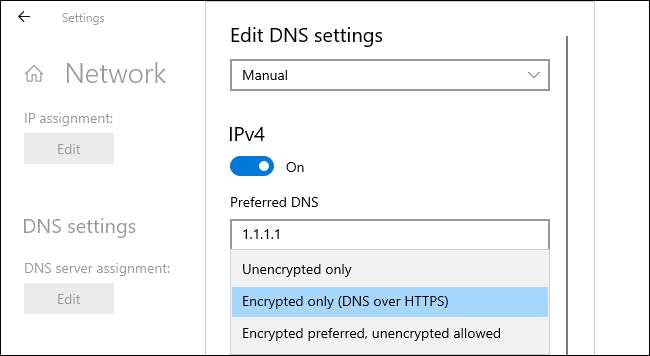
מיקרוסופט מאפשרת כעת תפעיל DNS HTTPS (DOH) מערכתית, עבור כל יישומי Windows. DNS דרך HTTPS תגדיל פרטיות ואבטחה באינטרנט על ידי הצפנת חיפושי DNS .
בגרסאות הנוכחיות של Windows 10, רק כמה דפדפני אינטרנט כמו גוגל כרום , מיקרוסופט אדג , ו Mozilla Firefox לתמוך זה. ברגע תמיכה מערכתית נגמר, כל יישומי Windows תקבל את היתרונות של DOH ללא כל שינוי.
קָשׁוּר: איך DNS HTTPS (DOH) יגדיל פרטיות מקוונת
תצורת DNS באפליקציית ההגדרות
הגדרות של Windows 10 יישום כעת מאפשרת לך להגדיר שרתי DNS ו הגדרות DOH. קוֹדֶם הגדרת שרת DNS מותאם אישית נדרש לבקר בלוח הבקרה הקלאסי.
כדי למצוא DNS (ו DNS דרך HTTPS) הגדרות, ראש או הגדרות & gt; רשת & amp; אינטרנט & GT; סטטוס (עבור Ethernet קווית חיבורים) או הגדרות & gt; רשת & amp; אינטרנט & GT; Wi-Fi (עבור חיבורים אלחוטיים.) לחץ על "מאפיינים", לגלול למטה, ולחץ על "ערוך" תחת הגדרות ה- DNS.
עם אחד הרשימות מיקרוסופט שרתי DNS מאופשר DOH כאן מוגדר, אתה יכול לאפשר DNS מוצפן באמצעות פרוטוקול HTTPS. בשנת שחרור בדיקות הנוכחי, זה עובד עם Cloudflare, גוגל, ואת שרתי ה- DNS של Quad9.
הודעות App Startup
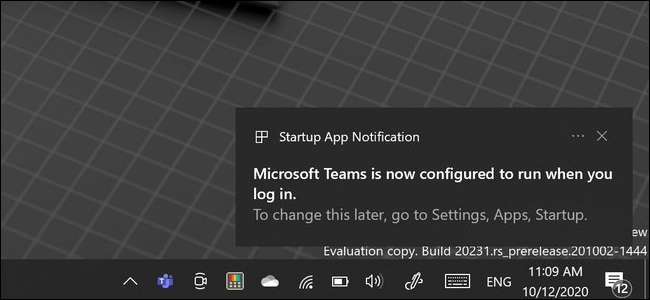
כאשר סטי יישום Windows עצם להתחיל באופן אוטומטי עם המחשב, Windows, כעת תוכל לראות "הודעת App Startup" כי מודיעה לך על זה.
אתה יכול עבור אל הגדרות & gt; Apps & gt; סטארט - אפ (אוֹ השתמש במנהל המשימות ) כדי להשבית את אפליקציית ההפעלה.
כרגע, תכונה זו מציגה רק אפליקציות שמופיעות הגדרות & gt; Apps & gt; מסך אתחול. יישומים אחרים המופעלות אוטומטית בדרכים למטרות אחרות למשל, יישומים להתקין אחד הדק מערכת שירות, אבל זה יעזור מהודעות.
שעוצב מחדש Emoji פיקר (היסטורית לוח עם)
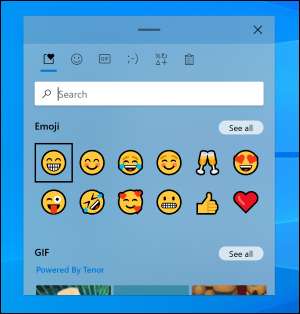
למיקרוסופט יש מעוצב מחדש Windows 10 של בורר האמוג'י , שבו אתה יכול לפתוח עם Windows +. (תקופה) או Windows +; (נְקוּדָה וּפְסִיק.)
מעבר עיצוב מעודכן תואם "קולח עיצוב" סגנון המודרני של Windows 10, תוכל למצוא מגוון רחב של תכונות חדשות, כולל תיבת חיפוש האמוג'י. יש אנימציה כעת תמיכה GIF לחיפוש במהירות והכנסת GIF מונפשים לתוך יישומי Windows.
פנל האמוג'י ישלב היסטורית לוח , יותר מדי. אתה עדיין יכול ללחוץ Windows + V ללכת היסטורית הלוח שלך, אבל עכשיו זה זמין גם חלונית בוחר האמוג'י. פשוט לחץ על הסמל 'לוח בראש הפאנל למצוא אותו.
קָשׁוּר: נפתח Hotkey הסוד Windows Emoji חדש של 10 פיקר בכל אפליקציית
דבק כמו בטקסט ב לוח ההיסטוריה
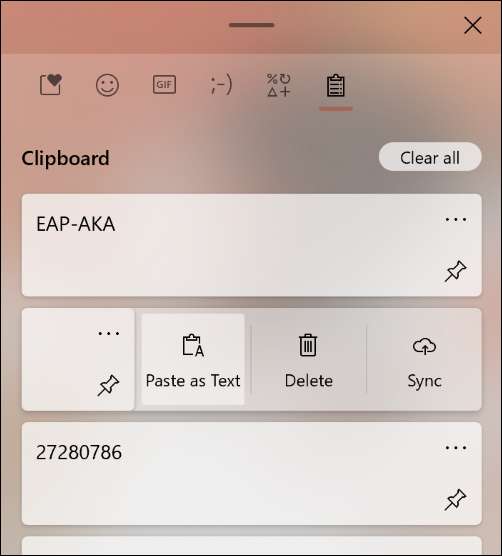
יש עכשיו כפתור "הדבק כטקסט" בהיסטוריה הלוח של 10 Windows, מדי. (לחצו Windows + V כדי לפתוח אותו.)
לחץ על כפתור זה ואתה יכול להדביק טקסט שהועתק כטקסט רגיל ללא גופן, צבע-אין עיצוב המקורי, או שינויים בגודל. זה יתאים את העיצוב של כל מסמך שאתה הדבקתו.
תגידו שלום "3D אובייקטים" Folder
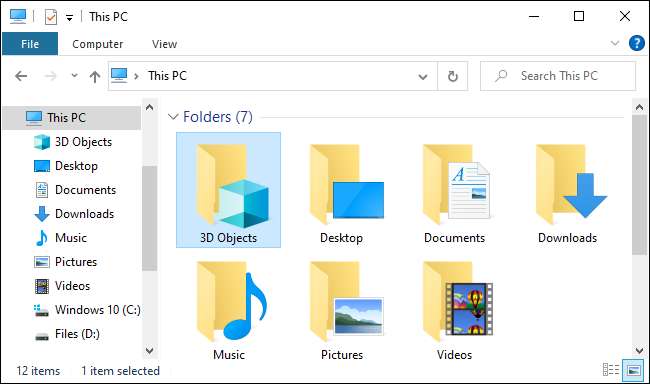
מיקרוסופט מסיר של Windows 10 "3D אובייקטים" תיקייה מהמקום שלה בתור "תיקייה מיוחדת" ב סייר קבצים. עכשיו, כשאתה קובץ Explorer פתוח, אתה לא רואה את "3D אובייקטים" התיקייה תחת PC זה כבר.
תיקייה זו היא פועל יוצא של הזמן שבו מיקרוסופט היה אובססיבי הוספת 3D תכונות ל- Windows: צבע 3D. , 3D אפקטים בתצלומים , יישום Viewer 3D לצפייה מודלים 3D, מציאות Windows מעורבת עבור אוזניות מציאות רבודה ווירטואליים, הדפסת עולמות Minecraft על מדפסת 3D, וכן הלאה. כפי שאפשר לצפות, כמה אנשים באמת להשתמש בתכונות אלה. את 3D אובייקטים תיקייה לא מגיע מקום בולט כזה.
אתה עדיין יכול למצוא את התיקייה תחת חשבון המשתמש שלכם תיקיה, או במילים אחרות, ב- C: \ \ שמות המשתמשים. אבל, אם אתה לא משתמש בתיקייה זו, אתה לעולם לא תצטרך לראות אותו שוב.
קָשׁוּר: מיקרוסופט היא הסרת Windows 10 של "3D אובייקטים" Folder
"ההקלדה הקולית של Windows" כתבת Windows מחליף
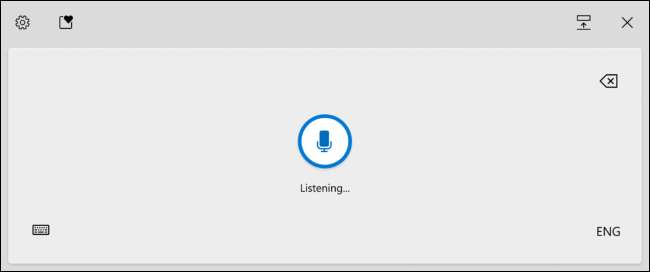
Windows הקלדה קולית היא הגרסה החדשה והמשופרת, ואת החליפה של כתבת Windows . אתה יכול להשתמש בו כדי להקליד עם מקום קולך יש תיבת טקסט במחשב 10 Windows שלך.
הקלדת קול יש עיצוב כי הוא "אופטימיזציה לשימוש עם מקלדות מגע," פיסוק אוטומטי, "סוף עדכן" כי מבטיח חוויית הקלדה קולית אמינה יותר.
כדי להפעיל אותו, לחץ על Windows + H או הקש על לחצן המיקרופון המובנה בלוח המגע של Windows 10. מציעה מיקרוסופט רשימה של פקודות קוליות אתה יכול לנסות עם הקלדת קול.
נושא הסמל החדש של מיקרוסופט
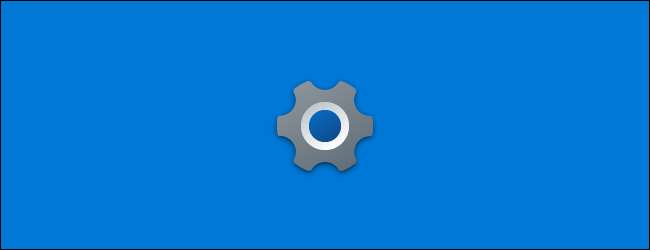
סמלים שונים עודכנו כדי להתאים נושא הסמל החדש של מיקרוסופט , כולל ההגדרות, אבטחה של Windows, Snip & Amp; סקיצה, סמלים דביקים הערות. הסמלים החדשים נראים הרבה יותר טוב עם האור החדש של תפריט התחלה מתוחכנים בתפריט נוסף של Windows 10 של 10H1.
ניטור בריאות אחסון
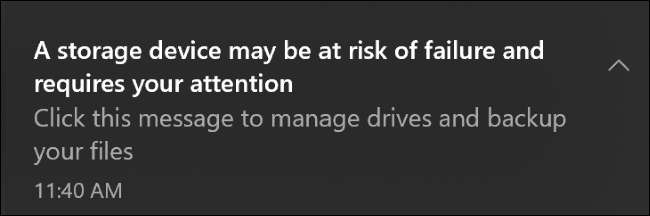
Windows 10 כולל כעת תכונת ניטור אחסון, אשר יזהיר אותך כאשר אחד ממכשירי האחסון של המחשב שלך "עשוי להיות בסיכון לכישלון". זה נועד לעבוד עם NVME SSD. . אם יש לך אחד כוננים אלה, זה צריך לקוות להזהיר אותך ולתת לך מספיק זמן לגבות את הנתונים שלך לפני הכונן נכשל.
ניהול דיסקים בהגדרות
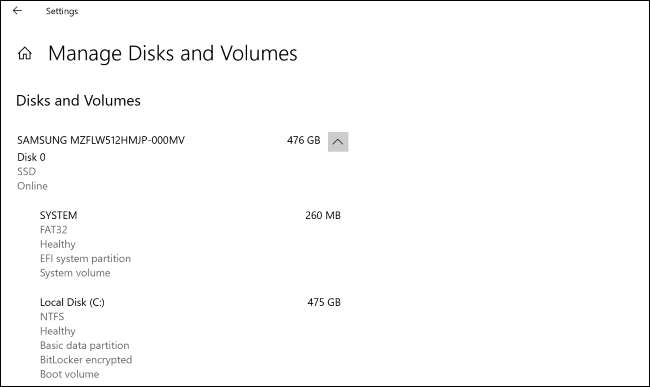
מיקרוסופט הוסיפה כעת את אפשרויות ניהול הדיסק לאפליטציה של Windows 10. ולא פתיחה כלי ניהול הדיסק הקלאסי , אתה יכול עכשיו ראש להגדרות & GT; מערכת & GT; אחסון & GT; לנהל דיסקים וכרכים.
ממשק זה מאפשר לך להציג מידע דיסק, ליצור כרכים, לעצב אותם ולהקצות אותיות כונן. זה גם "משולב טוב יותר" עם תכונות מודרניות של Windows כמו שטחי אחסון , אשר מאפשר לך לשלב כוננים.
למעשה, עכשיו אתה יכול ליצור ולנהל רווחים אחסון מהאפליקציה של ההגדרות. ראש להגדרות & GT; מערכת & GT; אחסון & GT; ניהול מקומות אחסון כדי למצוא אפשרויות אלה.
ממשק ניהול הדיסק הישן לא הולך לשום מקום, ואתה עדיין יכול לגשת אליו אם אתה צריך את זה. הממשק החדש בהגדרות הוא רק אפשרות נוספת, וזה צריך להיות קל יותר למצוא ולהשתמש עבור משתמשי Windows ממוצע - זה עוצב עכשיו עם נגישות בראש, בניגוד הישן.
כלי שורת דיסק של שורת פקודה
האם אתה יותר של שורת פקודה? ל- Microsoft יש גם כלי חדש. הפקודה "Discusage" יאפשר לך להציג ולשאיל את השימוש בחלל דיסק בשורת הפקודה. אתה יכול לראות מידע מפורט על כמה שטח כל תיקיית משנה משתמשת תחת כונן.
זה כמו גירסת שורת פקודה של וינדירסטאט , וזה מובנה לתוך Windows.
לינוקס GPU חישוב ועוד שיפורים WSL

יש כמה שיפורים גדולים עבור מפתחים המפעילים תוכנת לינוקס על Windows 10 עם תת-המערכת של Windows עבור לינוקס . Microsoft מוסיפה את התכונה '# 1 המבוקש': תמיכה ב- GPU.
WSL תומך כעת הן NVIDIA CUDA (עבור NVIDIA חומרה) ו- DirectML (עבור AMD, Intel ו- NVidia GPUs). אנשי מקצוע עם זרימות עבודה של תוכנת לינוקס כי offloads חישוב ל- GPU של המערכת יכול עכשיו להפעיל את התוכנה לינוקס על Windows 10 PC.
מיקרוסופט היא גם עושה WSL קל יותר להתקין. אתה יכול לרוץ
WSL.EXE - אינסטל
כדי להפעיל את תת-המערכת של Windows עבור לינוקס עם פקודה אחת - לא מאפשרת באופן ידני של רכיבי מערכת הפעלה.
אתה יכול גם להשתמש
wsl.exe --Update.
כדי לעדכן את הקרנל לינוקס לגרסה העדכנית ביותר,
wsl.exe --Update -
כדי להציג את גירסת לינוקס הנוכחית שלך וכאשר הוא עודכן לאחרונה, ו
WSL.EXE --UPDATE -
כדי לחזור לגרסה ישנה יותר של ליבה לינוקס.
יש גם חדש
wsl.exe - mount.
פקודה
אשר יאפשר לך הר דיסקים פיזיים עם מערכות קבצים שאינן נתמכות על ידי Windows. לדוגמה, תוכל לחבר כונן EST4 ישירות לסביבת לינוקס - למרות ש- Windows אינו יכול לקרוא בדרך כלל מערכות קבצים EXT4.
קרא עוד על השיפורים האחרונים ב בלוג של שורת הפקודה של מיקרוסופט .
עוד תכונה בונוס אחד: עכשיו אתה יכול להפעיל כל פקודה לינוקס כאשר הפצה לינוקס מתחיל. אתה רק צריך לערוך את
/etc/wsl.conf.
קובץ בהפצה זו ולהוסיף אפשרות "פקודה" תחת הקטע "Boot".
מיקרוסופט אומרת תמיכה מובנית עבור Apps GUI לינוקס גם בקרוב.
קָשׁוּר: כיצד להתקין ולהשתמש Shell bash לינוקס על Windows 10
קבצי לינוקס בקובץ Explorer
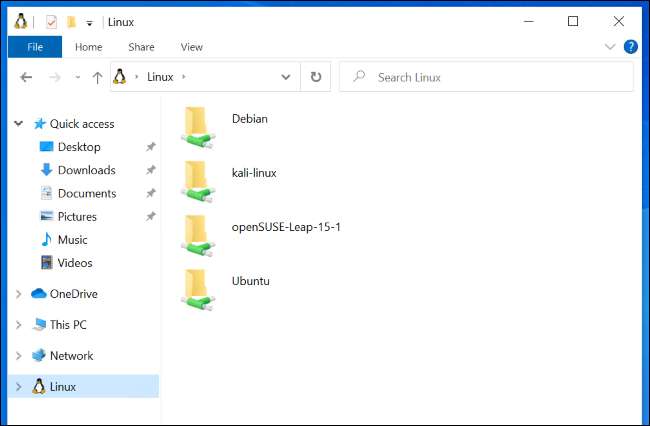
מיקרוסופט גם הוספה לינוקס קבצים אינטגרציה ב- File Explorer . אם אתה משתמש ב- WSL, תראה אפשרות "לינוקס" בסרגל הצד של קובץ Explorer שבו תוכל לגשת לקבצים שלה בממשק גרפי נחמד.
זה כבר היה אפשרי - אתה פשוט צריך לחבר כתובת כמו
\\ wsl $ \ uuntu-20.04 \
לתוך שורת הכתובת של קובץ Explorer
גש לקובצי לינוקס שלך
. עכשיו אתה יכול לגשת אלה קבצים בלחיצה או שתיים.
קָשׁוּר: קובץ Windows 10 Explorer מקבל קבצי לינוקס (ו tux)
מצב כהה (והיסטוריה) עבור חיפוש Windows
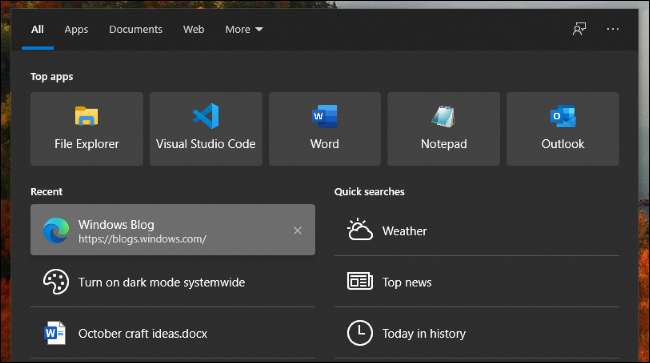
ממשק החיפוש של שורת המשימות תומך כעת במצב כהה. אם יש לך מצב כהה מופעלת עבור Windows, תראה את תוצאות החיפוש במצב כהה.
ממשק החיפוש של Windows כנראה צריך לקבל נושא כהה לפני שנים, אבל מאוחר יותר מאשר לעולם לא!
החיפוש של Windows יזכור כיום את ארבע החיפושים האחרונים שביצעת. באפשרותך להסיר פריטים בודדים מהרשימה הזו אם תרצה בכך. אתה יכול גם לכבות את היסטוריית החיפוש על ידי כותרת להגדרות & GT; חיפוש & gt; הרשאות והחלפה "היסטוריית חיפוש במכשיר זה" כדי "כבוי".
מיומנות קובץ עבור קורטנה
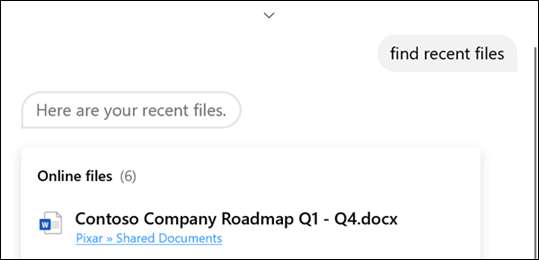
קורטנה יכולה עכשיו לעזור לך למצוא ולפתוח קבצים. זה עובד עם קבצים במחשב, כמובן. עבור משתמשים ארגוניים עם אישורים ארגוניים, Cortana יכול גם לחפש קבצים המאוחסנים OneDrive עבור עסקים ו- SharePoint.
אתה יכול לחפש קבצים על ידי שם הקובץ שלהם, שם המחבר או סוג הקובץ או פשוט למצוא קובץ שהיית עריכה לאחרונה. מיקרוסופט אומר אתה צריך לנסות שאילתות כמו "היי קורטנה, סיפון שיווק פתוח", "היי קורטנה, למצוא את המסמכים האחרונים שלי", ו "היי קורטנה, תקציב פתוח Excel מאנתוני".
הגדרות גרפיקה משופרות עבור מספר GPUs
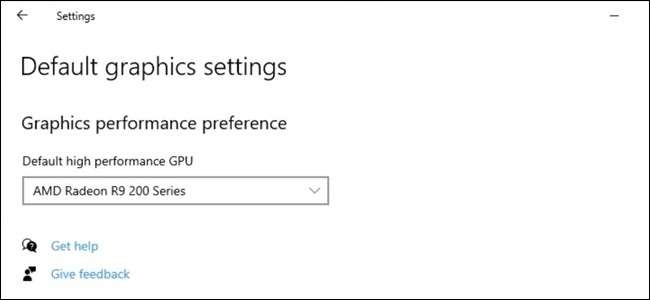
אם יש לך מערכת עם מספר רב של ביצועים גבוהים, דף הגדרות גרפיקה באפלג 'הגדרות מספקים עכשיו הרבה יותר שליטה בהם.
בדף זה, כעת באפשרותך לבחור ברירת מחדל ביצועים גבוהים GPU. אתה יכול גם לבחור GPU ספציפי עבור כל יישום. בעבר, אתה יכול רק הקצה הגדרה כללית "ביצועים גבוהים" או "חיסכון בחשמל" לכל יישום.
כדי לגשת להגדרות אלה, הראש להגדרות & GT; מערכת & GT; תצוגה ו- GT; הגדרות גרפיקה או הגדרות & GT; משחקים & GT; הגדרות גרפיקה.
קָשׁוּר: כיצד לבחור איזה GPU משחק משתמש ב- Windows 10
אדריכלות במנהל המשימות
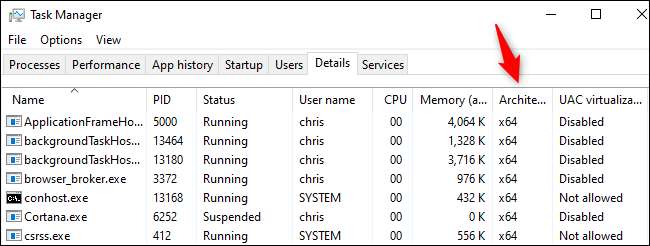
ה מנהל המשימות של Windows עכשיו יכול להראות לך את הארכיטקטורה של כל תהליך ריצה. כדי להציג מידע זה, לחץ על הכרטיסייה "פרטים" במנהל המשימות, לחץ באמצעות לחצן העכבר הימני על כותרות ברשימה ולחץ על "בחר עמודות". הפעל את תיבת הסימון "אדריכלות" ולחץ על "אישור".
לדוגמה, תהליך סטנדרטי 64 סיביות בגירסת 64 סיביות של Windows 10 יציג "x64". זה כנראה יהיה שימושי במיוחד Windows 10 על זרוע , כפי שהוא יראה לך אילו יישומים הם ילידים הזרוע אשר פועלים דרך שכבת אמולציה .
קָשׁוּר: מהו Windows 10 על הזרוע, ואיך זה שונה?
x64 אמולציה עבור מחשבי זרוע
Windows 10 על הזרוע הוא גם מקבל תמיכה אמולציה עבור 64 סיביות (x64) יישומים אינטל . נכון לעכשיו, גרסת ARM של Windows 10 יכולה לחקות רק 32 סיביות x86 תוכנה.
הגדרות התקן סאונד משופרות
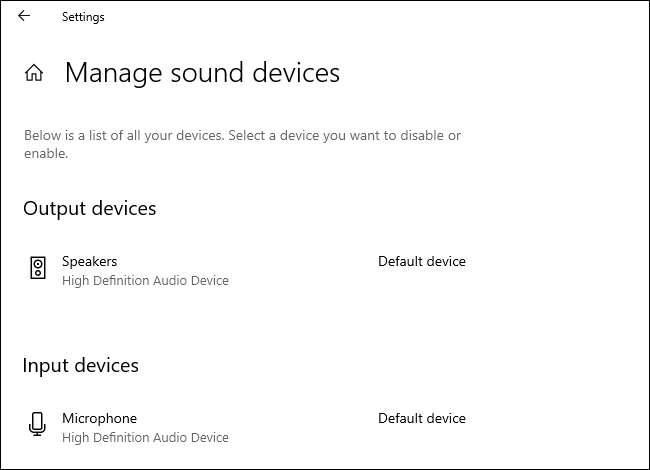
מיקרוסופט גם מוסיפה תכונות לוח הבקרה מסורתיות יותר ללוח הגדרות סאונד. הדף בכתובת הגדרות & gt; מערכת & GT; Sound & GT; ניהול התקן קול עכשיו אומר לך אילו צליל מכשיר הוא ברירת המחדל שלך ולבחור ברירת המחדל שלך.
יש גם עכשיו קישור המסך פלט קול לכל יישום שבו אתה יכול לשלוט במכשיר אשר שמעו כול שימושי יישום על לטוס.
קָשׁוּר: כיצד להגדיר Per-App קול יציאות ב - Windows 10
Windows יספר לכם מה חדש עדכונים

יש Windows 10 עכשיו "חוויה פוסט-עדכון" חדש יצוץ לספר לכם על חלק מהתכונות החדשות הגדולים ושינויים גדולים אלה כל-שישה חודשים Windows 10 עדכונים.
זהו שיפור גדול עבור משתמש Windows 10 ממוצע שיש לו לשבת דרך הורדה גדולה ואחריו אתחול ארוך עבור העדכון בלבד לתהות מה השתנה. עכשיו, Windows יגיד לך.
אנחנו בטוחים שאנחנו תמיד נספק מידע מפורט יותר על השינויים כאן כיצד לבצע חנון, למרות!
אוטומטי אזור זמן Tweaks
אם יש לך "הגדרת אזור הזמן אוטומטי" מופעל תחת תאריך & amp; הגדרות זמן בחלונות, Windows יהיה עכשיו לשלוח לך הודעה כאשר היא משנה אוטומטית אזור הזמן של המכשיר שלך. אם Windows חושב שאתה יכול להיות לאזור זמן חדש אבל הוא לא בטוח, תראה הודעה שתשאל אם אתה רוצה לשנות את אזור הזמן שלך.
עוד אמוג'י
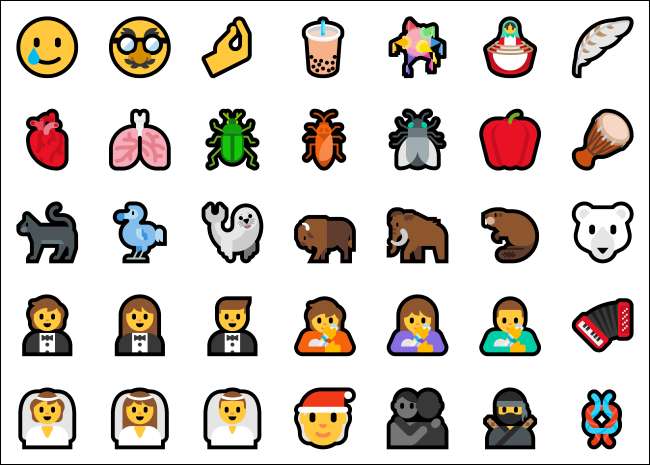
גרסה זו של Windows 10 מוסיפה תמיכה עבור Unicode לאמוג'י 12.1 ו 13.0. זה מביא מעל 200 האמוג'י חדש ל- Windows 10, מוסיף האמוג'י ניטראלי-מגדרית כאופציה, ועל סטנדרטיזציה כמה הרגשונים של Windows 10 כדי להתאים פלטפורמות אחרות. (לדוגמה, האמוג'י הזר הירוק הקטן הופך זר אפור קטנה.)
שינויים אחרים
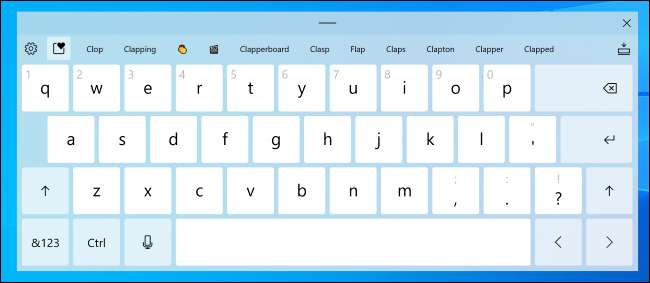
כמו תמיד, עדכונים 10 Windows מכילים מספר גדול של שינויים קטנים, תיקוני באגים ושיפורים שונים. הנה כמה מהם:
- שיפורי Defrag : ההגדרות & gt; מערכת & GT; אחסון & GT; דף מטב כוננים רוכש התיבה "הצג מתקדם" כי כרכים מוסתרים מופעים ועוד "מצב נוכחי" הפרטים אגיד לך למה אתה לא יכול כוננים ספציפיים לאחות. עכשיו אתה יכול מקש F5 כדי לרענן את הדף הזה, מדי.
- קצב רענון שינוי הגדרות : עכשיו אתה יכול לשנות את קצב הרענון של התצוגה שלך בהגדרות ממשק ולא לבקר בלוח הבקרה הקלאסי. ראש להגדרות & GT; מערכת & GT; תצוגה ו- GT; הגדרות תצוגה מתקדמות ועיין "קצב רענון" בתחתית עמוד זה.
- אין דפדפן אדג עתיקה נוספת : הדפדפן-ב Legacy אדג מיקרוסופט במילים אחרות, הגרסה המקורית של אדג 'כי לראשונה עם Windows 10-הוסר כעת מ- Windows 10. הגרסה של אדג הכרום מבוסס החדשה של מיקרוסופט כלול במקום.
- מקלדת מגע עודכנה : מיקרוסופט שינתה את עיצוב מקלדת מגע עם אנימציות וצלילים מקש חדשות. זה גם מקבל חיפוש מובנה של האמוג'י.
- תנועת הסמן באמצעות מקש הרווח : מקלדת המגע המעודכנת תאפשר לכם להזיז את הסמן עם מקש הרווח. הקישו על מקש הרווח עם האצבע והחלק את האצבע שמאלה, ימינה, למעלה או למטה כדי להזיז את הסמן הזנת טקסט סביב.
- Theme Aware מסכי פתיחת App : עבור אפליקציות כי מסכי פתיחה נושאת-מודעים תמיכה, אתה עכשיו תראה מסך פתיחה תואם מצב אפליקציית ברירת מחדל בעת הפעלת היישום. אז, במקום לראות מסך פתיחה כחול, למשל, תראה מסך פתיחה לבן או שחור מאחורי וסמל היישום.
- חדש ניסיון הגדרה ראשונית : מיקרוסופט בוחנת דף "התאמה אישית של מכשיר" חדש בחווית התקנת מחשב הראשונית. הוא ישאל מה אתה מתכנן להשתמש במחשב למטרות מציע אפשרויות כמו משחקים, משפחה, בית ספר, ואת עסקי-ו "הסיוע ב התאמה אישית של המכשיר נתון השימוש המיועד שלך."
- חפש יישומים מחדל בהגדרות : ההגדרות & gt; Apps & gt; מסך ברירת Apps עכשיו יש תיבת חיפוש שמקל לחפש סוגי קבצים, פרוטוקולים, ואפליקציות.
- Pushing Edge ב הגדרות : מיקרוסופט "בוחנת" תכונה מנדנד לך לבצע Edge דפדפן ברירת המחדל שלך בהגדרות .
שינויים עבור מנהלי מערכת
הנה כמה שינויים מעניינים עבור מנהלים:
- מדיניות ADMX-גובתה MDM : עבור ארגונים באמצעות (MDM) ניהול התקנים מודרניים במקום מדיניות הקבוצתית כדי לנהל את המכשירים שלהם, מיקרוסופט "אפשרה 647 מדיניות MDM חדשה על פני 56 ADMX [תבנית מנהלית] קבצים כדי לאפשר ללקוחות מסחריים למדיניות להגדיר כי נתמכות גם באמצעות מדיניות קבוצתית. " הנה ברשימת ADMX קבצים (Administrative Template) מיקרוסופט הוסיפה.
-
איפוס חבילות appx מ PowerShell
: עכשיו אתה יכול לאפס מותקן
appx
חבילות משורת הפקודה PowerShell עם
איפוס-AppxPackage. אתה יכול כבר לאפס חבילת appx מותקנת או נתונים של UWP האפליקציה מחנות אפליקצית ההגדרות גם, אבל עכשיו אתה יכול לעשות את זה משורת הפקודה. - אפשרויות חדשות לניהול עבור שיוכי קבצי ברירה : מיקרוסופט מציעה כעת דרך חדשה עבור ארגונים לשנות שיוכי קבצים באמצעות מדיניות קבוצתית .
כרגיל, יש הרבה תיקוני באגים ועדכוני אבטחה, מדי. מיקרוסופט עדיין יש הרבה חודשים ללכת, אז אנחנו מצפים תכונות אחרות לצוץ לפני הגרסה הסופית. נצטרך להמשיך לעדכן את המאמר הזה כמו מיקרוסופט ממשיכה לעבוד על מה צפוי להיות "עדכון באוקטובר 2021" או "חורף 2021 עדכון."
זה טוב לראות כי שינויים משמעותיים ל- Windows, כמו מערכתי DNS באמצעות פרוטוקול HTTPS, מקבל תקופת בדיקות ממושכת לפני שהם התגלגלו לכול משתמשי Windows 10.







